Πώς να αντιγράψετε επαφές σε ένα παλιό τηλέφωνο. Μεταφορά ενός τηλεφωνικού καταλόγου σε άλλο τηλέφωνο που τρέχει Android
Γεια σε όλους. Σήμερα θα αναλύσουμε έναν απλό τρόπο μεταφορά επαφών από το Android για το Android μέσω Bluetooth. Αυτή η διαδικασία χρησιμοποιείται συνήθως κατά την αντικατάσταση μιας συσκευής σε άλλη. Υπάρχουν άλλοι τρόποι, αλλά αυτό είναι πραγματικά απλό και άνετο.
Εάν νωρίτερα, αποθηκεύσατε τις επαφές σας στο Google (περισσότερα σχετικά με αυτό), μπορείτε εύκολα να τα επαναφέρετε σε μια νέα συσκευή. Εάν όχι, χρησιμοποιήστε αυτήν τη μέθοδο.
Θα φέρουμε τις επαφές από τη συσκευή OS Android 4.4.2 Android στη συσκευή με το Android OS 6.
Πώς να επικοινωνήσετε με το Bluetooth
Η μεταφορά της λίστας επαφών θα πραγματοποιηθεί από ένα αρχείο που θα δημιουργήσει ένα λειτουργικό σύστημα, το όφελος για αυτό είναι όλες οι ρυθμίσεις. Για να γίνει αυτό, στην εφαρμογή "Τηλέφωνο" πρέπει να μεταβείτε στη λειτουργία "Επαφές". Η δεξιά προς την οθόνη έχει τις απαραίτητες "ρυθμίσεις".
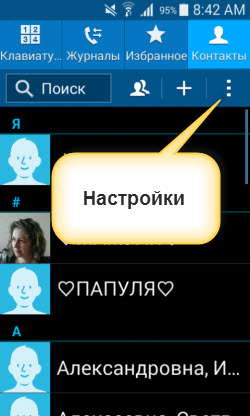
Το άνοιγμα τους, κάνουν τη μετάβαση στις "επαφές".
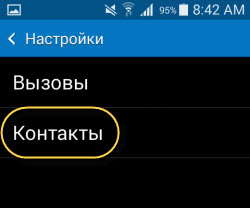
Στη συνέχεια, το νέο παράθυρο "Εισαγωγή και εξαγωγή". Δεδομένου ότι το αρχείο VCF με τις επαφές θα μεταφερθεί στο Bluetooth, αυτό σημαίνει ότι πρέπει να αποθηκευτεί στη μνήμη της συσκευής. Για αυτό, η λειτουργία "εξαγωγών σε Εσωτερική μνήμη" - κανε μια επιλογή.

Παραμένει η επιβεβαίωση αυτής της ενέργειας και δείτε τη διαδρομή όπου θα αποθηκευτεί το αρχείο VCF.
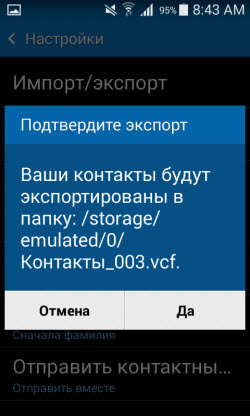
Είναι εύκολο να βρείτε το "My Feats" ή "Manager File" επιλέγοντας την καρτέλα "Τελευταία".
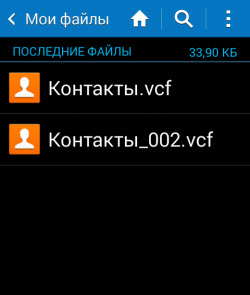
Στην 5 έκδοση του Android στον τομέα της εφαρμογής "Phone", αυτή η λειτουργία, η δημιουργία αρχείων για εξαγωγή και εισαγωγή, δεν υποστηρίζεται. Σε αυτή την περίπτωση, μπορείτε να κατεβάσετε οποιαδήποτε άλλη εφαρμογή από την αγορά αναπαραγωγής, να εγκαταστήσετε και να δημιουργήσετε ένα αρχείο.
Στην Android 6 "Εισαγωγή / Εξαγωγή" που περιλαμβάνονται ξανά και έγιναν σαφέστερα και πιο βολικά. Διατίθεται επίσης από όπου και πού να σύρετε τις επαφές.
Το τελικό αρχείο παραμένει για να τονίσει και να στείλει το Bluetooth σε άλλη συσκευή.
Σε μια νέα συσκευή, το αρχείο θα αποθηκευτεί στη μνήμη του τηλεφώνου στον φάκελο Bluetooth. Πατώντας το αρχείο θα ειδοποιήσει "Επιτρέψτε την εφαρμογή" Επαφές "Access ..." - Εφόσον η είσοδος στην εφαρμογή δεν πραγματοποιηθεί.
![]()
Έχοντας λάβει άδεια, όλες οι μεταφερόμενες επαφές θα πάρουν τη θέση τους στο περιοδικό.
Το αρχείο μεταφέρεται μόνο στο στοιχείο κειμένου των επαφών: κινητό, τον αριθμό ονόματος και άλλες πληροφορίες. Φωτογραφίες και το δικό τους θα εγκατασταθούν ξανά.
Αυτό το αρχείο μπορεί να αντιγραφεί σε ένα ασφαλές μέρος: στο σύννεφο, στη μονάδα flash USB ή να το μεταφέρετε στο Google και να το αποθηκεύσετε ως αντίγραφο ασφαλείας, σε περίπτωση απώλειας όλων των επαφών.
Όπως μπορείτε να δείτε, μεταφέρετε επαφές στο Bluetooth από μια συσκευή Android σε ένα άλλο απλό, γρήγορα και βολικό.
Όταν αγοράζετε νέα κινητό τηλέφωνο Οι περισσότεροι χρήστες αντιμετωπίζουν το πρόβλημα της μεταφοράς επαφών σε μια νέα συσκευή με λειτουργικό σύστημα "Android".
Ποικιλία τρόπων
Για τη μεταφορά επαφών από το Android στο Android είναι αρκετά απλό. Τώρα υπάρχουν πολλοί τρόποι να σας βοηθήσει σε λίγα λεπτά για να μετακινήσετε τα δεδομένα στο νέο κινητή συσκευή. Ας εξετάσουμε τους πιο συνηθισμένους τρόπους μεταφοράς επαφών από το Android στο Android.
Χρησιμοποιώντας το πρόγραμμα Mobiledit
Για να χρησιμοποιήσετε αυτόν τον τρόπο, θα χρειαστείτε έναν υπολογιστή, ένα παλιό κινητό τηλέφωνο, ένα καλώδιο USB και, φυσικά, βοηθητικό πρόγραμμα.
Κατεβάστε πρώτα το πρόγραμμα στον υπολογιστή σας. Είναι στο αρχείο που αποσυσκευάζεται, τότε ξεκινήστε την εγκατάσταση. Μετά την ολοκλήρωση, μεταβείτε στο φάκελο Crack και αντιγράψτε όλα τα αρχεία που βρίσκονται σε αυτό. Στη συνέχεια, μεταβείτε στο φάκελο με το βοηθητικό πρόγραμμα και εισαγάγετε όλα τα αρχεία.
Αφού ολοκληρωθεί η εγκατάσταση, η εφαρμογή θα προσφέρει την εγκατάσταση των προγραμμάτων οδήγησης για τη συσκευή Android. Εάν δεν τους έχετε, τότε πρέπει να συμφωνήσετε με αυτό. Σε ένα νέο παράθυρο, επιλέξτε τον κατασκευαστή της κινητής συσκευής και κάντε κλικ στο κουμπί Ρύθμιση.
Έτσι, αν όλα έχουν εγκατασταθεί, μπορείτε να μετακινηθείτε στην επιθυμητή διαδικασία. Εκτελέστε το πρόγραμμα και κάντε κλικ στο κουμπί Σύνδεση καλωδίου. Μετά από αυτό, συνδέστε τη συσκευή στον υπολογιστή.
Στην κινητή συσκευή σας, πρέπει να επιλέξετε τον τύπο σύνδεσης. Πρέπει να εγκαταστήσετε το PC Sync. Μετά από αυτό, πρέπει να κάνετε κλικ στο κουμπί "USB Debug". Πως να το κάνεις? Μεταβείτε στις ρυθμίσεις του smartphone σας, βρίσκουμε την καρτέλα "Ρυθμίσεις προγραμματιστών" και κάντε κλικ σε αυτό, επιλέξτε τη ρήτρα "USB Debug".
Αυτή η μέθοδος είναι κατάλληλη για smartphones με λειτουργία Σύστημα Android Περισσότερες νέες εκδόσεις. Οι ιδιοκτήτες παλαιότερων smartphones πρέπει να μεταβούν στις ρυθμίσεις και να μεταβούν στην καρτέλα Συστήματος. Μετά από αυτό, πρέπει να κάνετε κλικ στο κουμπί "Πληροφορίες συσκευής" και μεταβείτε στο στοιχείο "Αριθμός συναρμολόγησης". Σε ένα νέο παράθυρο, επιλέξτε εδάφιο "Debugging USB".
Επιστρέψτε στον υπολογιστή. Στην αριστερή πλευρά της οθόνης, μεταβείτε στην καρτέλα του τηλεφωνικού καταλόγου και κάντε κλικ στο κουμπί "Εξαγωγή". Επιλέξτε ένα αρχείο με επέκταση.csv και μια θέση στον σκληρό δίσκο όπου θα αποθηκευτεί.
Εξαιρετική, τα απαραίτητα δεδομένα διατηρούνται στον υπολογιστή. Τώρα πρέπει να καταλάβετε πώς να μεταφέρετε επαφές με τα Windows στο Android. Αυτό μπορεί να γίνει χρησιμοποιώντας ένα καλώδιο USB, Wi-Fi ή Bluetooth. Συνδέουμε την κινητή συσκευή με οποιονδήποτε από τους τρόπους και μεταβούμε στην καρτέλα "Εισαγωγή". Παραμένει μόνο να επιλέξετε Το επιθυμητό αρχείο. Και να επιβεβαιώσετε τις ενέργειές σας. Μετά από λίγα δευτερόλεπτα, τα δεδομένα φορτώνονται και μπορείτε να δείτε τις επαφές σας σε μια νέα συσκευή.
Χρησιμοποιώντας το Google Drive
Εάν έχετε πρόσβαση στο Internet, μπορείτε να μεταφέρετε επαφές από το Android στο Android χρησιμοποιώντας Υπηρεσίες Google. Πως να το κάνεις? Είναι απαραίτητο να συγχρονίσετε αυτές τις υπηρεσίες με το τηλεφωνικό σας κατάλογο. Είναι πολύ βολικό, καθώς μπορείτε να αλλάξετε τη λίστα επαφών ακόμη και όταν το τηλέφωνο δεν είναι κοντά.
Πηγαίνετε στο gmail αν δεν έχετε Λογαριασμός Google, τότε πρέπει να το δημιουργήσετε. Μετά την είσοδο στο ταχυδρομείο, είναι απαραίτητο να τεθεί στη θέση του σημείου gmail, η οποία βρίσκεται στην επάνω αριστερή γωνία, την καρτέλα Επαφές. Στη συνέχεια, πρέπει να εισαγάγετε τη βάση δεδομένων στον τηλεφωνικό κατάλογο, γι 'αυτό θα πρέπει να επιλέξετε το κατάλληλο στοιχείο σε ένα νέο παράθυρο.
Αφού συνδέσετε το κινητό σας τηλέφωνο στο Internet, ο τηλεφωνικός κατάλογος θα ενημερωθεί. Αυτή η μέθοδος μπορεί να χρησιμοποιηθεί σε εκείνους που θέλουν να μεταφέρουν τις επαφές από το iPhone στο Android ή Windows PHONE.
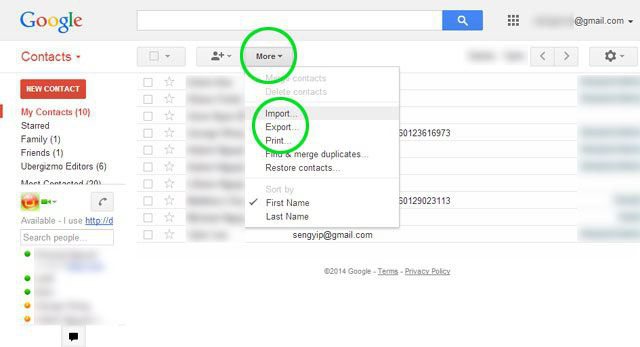
Με το Bluetooth
Εάν δεν μπορείτε να χρησιμοποιήσετε τον υπολογιστή, τότε πρέπει να κάνετε αναζήτηση Εναλλακτικές μέθοδοι Πώς να μεταφέρετε τις επαφές από το τηλέφωνο στο τηλέφωνο Android. Ακόμα κι αν δεν έχετε τη δυνατότητα σύνδεσης στο Internet και δεν θέλετε να βγείτε από την κάρτα SIM, μπορείτε να μετακινήσετε τα δεδομένα μέσω Bluetooth. Για τη μεταφορά επαφών από το Android στο Android, χρειάζεστε:
- Ενεργοποιήστε το Bluetooth στις κινητές συσκευές.
- Στις ρυθμίσεις που χρειάζεστε για να μεταβείτε στο Bluetooth και κάντε κλικ στο κουμπί "Δείτε για άλλες συσκευές".
- Μετά από αυτό, πρέπει να αντιστοιχίσετε τις δύο συσκευές (για αυτό, στις ρυθμίσεις, μεταβείτε στο σημείο Bluetooth και κάντε κλικ στο κουμπί "Αναζήτηση συσκευών", επιλέξτε την επιθυμητή συσκευή και κάντε κλικ σε αυτό, η σύνδεση θα πρέπει να επιβεβαιωθεί, Αυτό θα πρέπει να εισάγετε πανομοιότυπους κωδικούς πρόσβασης σε συσκευές).
- Τώρα μπορείτε να μεταβείτε στον τηλεφωνικό κατάλογο και να διαθέσετε τους αριθμούς που θέλετε να μετακινήσετε, κάντε κλικ στο κουμπί "Υποβολή" και επιλέξτε το στοιχείο "Bluetooth".
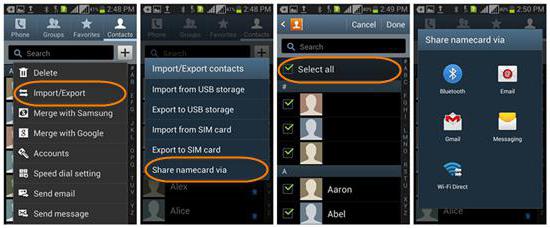
Χρησιμοποιώντας μια κάρτα μνήμης
Αυτός είναι ίσως ο ευκολότερος τρόπος μεταφοράς των επαφών από το iPhone στο Android ή με το Windows Phone, ή από το Android. Δυστυχώς, δεν είναι κατάλληλο για όλους, αφού ορισμένα τηλέφωνα δεν υποστηρίζουν αυτό το χαρακτηριστικό. Πώς να μετακινήσετε τις επαφές από το παλιό τηλέφωνο;
Πρέπει πρώτα να συνδέσετε την κάρτα μνήμης στην παλιά κινητή συσκευή. Πηγαίνετε στον τηλεφωνικό κατάλογο και επιλέξτε τους αριθμούς που θέλετε να μετακινήσετε. Κάντε κλικ στο κουμπί Αποθήκευση στο κουμπί SD. Αναδιατάξαμε την κάρτα μνήμης σε μια νέα συσκευή. Στη συνέχεια, μεταβείτε στον τηλεφωνικό κατάλογο και ξεφλουμίζετε τους αριθμούς κάνοντας κλικ στην επιλογή "Εξαγωγή επαφών στην κάρτα SIM".
Αυτό είναι όλο. Όλες οι επαφές μεταφέρονται σε μια νέα κινητή συσκευή.
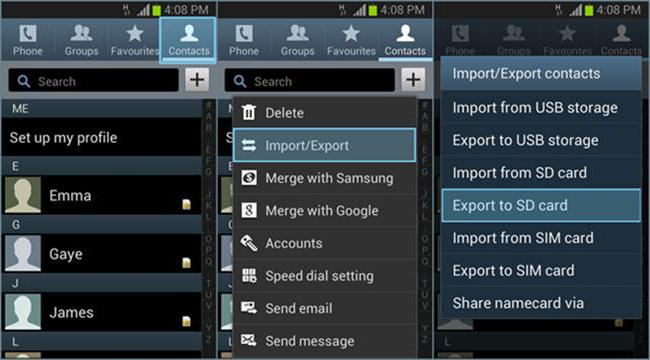
Χρησιμοποιώντας κάρτα SIM
Αυτή η μέθοδος είναι ήδη ξεπερασμένη, καθώς οι νέες τεχνολογίες σας επιτρέπουν να μετακινήσετε πιο άνετα τις επαφές σας σε άλλη συσκευή. Εάν δεν υπάρχει Bluetooth στο τηλέφωνό σας ή δεν μπορείτε να χρησιμοποιήσετε τον τρόπο για να μετακινήσετε τις επαφές μέσω της κάρτας μνήμης, δεν υπάρχει Wi-Fi και δεν υπάρχει δυνατότητα χρήσης του υπολογιστή, μπορείτε να εφαρμόσετε αυτή τη μέθοδο.
Γιατί δεν χρησιμοποιείται πλέον; Αυτό οφείλεται στο γεγονός ότι ένας σταθερός αριθμός αριθμών μπορεί να μετακινηθεί στην κάρτα SIM, υπάρχουν ορισμένοι περιορισμοί από τον αριθμό των χαρακτήρων στο όνομα της επαφής. Αυτό προκάλεσε τη ζήτηση για άλλους τρόπους να μετακινηθούν.
Αλλά εξακολουθεί να υπάρχει αυτή η μέθοδος και χρησιμοποιείται. Ας δούμε πώς να μεταφέρετε τις επαφές με το τηλέφωνο των Windows στο Android ή με το Android ή με το iPhone:
- Τοποθετήστε την κάρτα SIM στο παλιό τηλέφωνο;
- Μεταβείτε στον τηλεφωνικό κατάλογο και αντιγράψτε τις απαραίτητες επαφές κάνοντας κλικ στο κουμπί "Εισαγωγή στην κάρτα SIM".
- Μετά από αυτό, αναδιατάξαμε το χάρτη στη νέα συσκευή.
Οι επαφές δεν μπορούν να μετακινηθούν σε άλλο τηλέφωνο. Θα εμφανιστούν στον τηλεφωνικό κατάλογο αυτόματα αφού παραδώσετε την κάρτα SIM και επανεκκινήστε τη συσκευή. Εάν θέλετε να αποθηκεύσετε δεδομένα στη μνήμη του gadget, τότε πρέπει να μεταβείτε στον τηλεφωνικό κατάλογο και κάντε κλικ στο κουμπί "Εξαγωγή στο τηλέφωνο".
Εάν ο αριθμός των επαφών υπερέβαινε την επιτρεπτή τιμή, τότε είναι απαραίτητο να γίνει αυτή η λειτουργία αρκετές φορές.
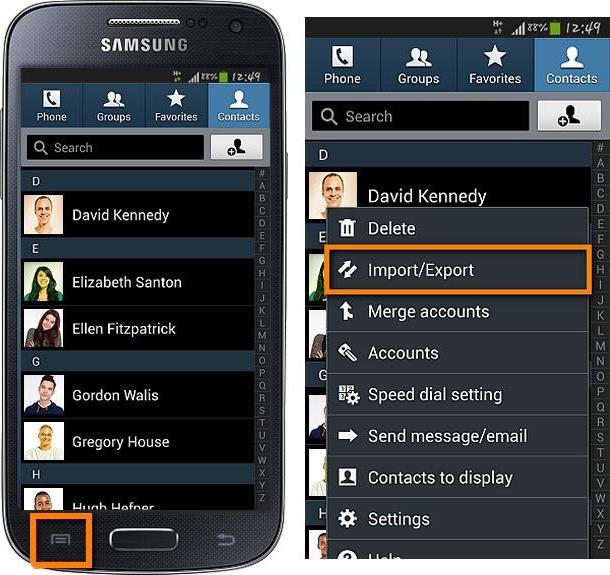
Άλλοι τρόποι μεταφοράς επαφών
Κάθε κύριος κατασκευαστής κινητών τηλεφώνων έχει τη δική του λογισμικό. Ένα από αυτά βοηθά να διευκολυνθεί η εργασία με τα δεδομένα. Πώς να μεταφέρετε τις επαφές με το Nokia στο Android, με LG ή άλλες συσκευές Μεγάλοι κατασκευαστές; Στα κινητά τηλέφωνα των εταιρειών αυτών έχουν Τυπικές εφαρμογές (Σουίτα Nokia, LG PC Suite και άλλα) που λειτουργούν με αρχεία μορφής .vcf i.csv. Εάν πρέπει να μετακινήσετε τις επαφές σε διαφορετικά τηλέφωνα μάρκας, θα είναι σκόπιμο να χρησιμοποιήσετε αυτές τις εφαρμογές.
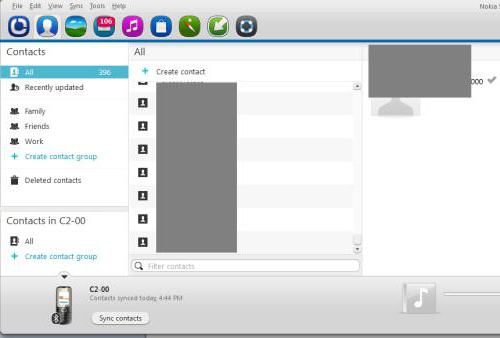
Παραγωγή
Όπως ίσως παρατηρήσετε, μεταφέρετε επαφές με το τηλέφωνο των Windows στο Android, ή με το Android, ή με το iPhone είναι αρκετά απλό. Υπάρχουν πολλά Διαφορετικοί τρόποιΜε την οποία μπορείτε να μετακινήσετε τις επαφές σας Διαφορετικές συσκευές. Μπορείτε να επιλέξετε αυτό που θα αρέσει περισσότερο. Το μόνο πρόβλημα είναι για κάθε συγκεκριμένο τρόπο χρήσης πρόσθετων συσκευών. Στην ακραία περίπτωση, μπορείτε να μεταφέρετε επαφές χρησιμοποιώντας μια κανονική κάρτα SIM. Εάν έχετε τη δυνατότητα να χρησιμοποιήσετε άλλες μεθόδους, η ταχύτερη και βολική είναι η μεταφορά επαφών χρησιμοποιώντας μια κάρτα μνήμης. Εάν εργάζεστε λίγο, μπορείτε να χρησιμοποιήσετε το Google Drive για να αποθηκεύσετε και να αλλάξετε γρήγορα τις επαφές από οποιαδήποτε συσκευή.
Πείτε πώς να μεταφέρετε επαφές από το Android στο Android με Χρησιμοποιώντας το Bluetooth, καθώς και από την Ίο και αντίθετα: πώς με Τυπικά εργαλείακαι χρησιμοποιώντας εφαρμογές τρίτου μέρους.
Φυσικά, αν μιλάμε για το τι απλά πρέπει να δώσετε σε έναν φίλο αριθμό κάποιου προσώπου, τότε είναι ευκολότερο και γρηγορότερο για να το υπαγορεύσετε. Αλλά αν μιλάμε για επαφή με όλες τις πληροφορίες σχετικά με αυτό (ημερομηνία γέννησης, διεύθυνση ηλεκτρονικού ταχυδρομείου, φυσική διεύθυνση, τηλέφωνο εργασίας, σπίτι, αριθμός κινητού Κλπ.) Και όχι για μια επαφή, αλλά περίπου αρκετές, τότε, φυσικά, θα είναι πολύ πιο γρήγορα για να στείλετε επαφές μέσω Bluetooth στις συσκευές Android.
Πώς να περάσει
Έτσι, το πρώτο πράγμα θα επιδείξει πώς μέσω Bluetooth για τη μεταφορά επαφών από το Android στο Android Standard τρόπος. Για να το κάνετε αυτό, κάντε τα εξής.
1. Και στις δύο συσκευές, ενεργοποιήστε τη μονάδα ασύρματης επικοινωνίας μέσω του οποίου θα στείλουμε δεδομένα.
2. Στο smartphone από το οποίο θα ρίξετε πληροφορίες, μεταβείτε στις "Επαφές".
3. Κάντε κλικ στο πλήκτρο "Επιλογές" για να καλέσετε το πρόσθετο μενού.
4. Επιλέξτε "Ανταλλαγή" από τη λίστα.
6.Fter Ελέγξτε για "Exchange".
7. Στο επόμενο παράθυρο, επιλέξτε "Bluetooth" (Εάν ξαφνικά δεν ενεργοποιήσατε την επιθυμητή μονάδα επικοινωνίας από τη ρήτρα 1, το σύστημα θα προειδοποιήσει για αυτό και προτείνει να το ενεργοποιήσετε. Συμφωνώ κάνοντας κλικ στο "Ναι").
8. Το επόμενο βήμα θα είναι η αναζήτηση συσκευών - κάντε κλικ στο κλειδί του ίδιου ονόματος.
9. Κλήση Επιλέξτε Όνομα Το επιθυμητό smartphoneΗ μεταφορά ξεκίνησε.
Με τον ίδιο τρόπο, μπορείτε να στείλετε όλες τις επαφές μέσω Bluetooth AndroidΕάν κάνετε μια "κίνηση" από μια συσκευή στην άλλη, γι 'αυτό χρειάζεστε:
Επαναλάβετε τα βήματα από το 1ο έως το 4ο του προηγούμενου στοιχείου.
5. Ελέγξτε το πλαίσιο ελέγχου "Επιλογή όλων", το οποίο είναι πάνω από την κορυφή.
Χρησιμοποιώντας εφαρμογή τρίτου μέρους
Μπορεί να υπάρχουν καταστάσεις όταν, για ορισμένες περιπτώσεις, είναι αδύνατο να ανταλλάσσονται δεδομένα χρησιμοποιώντας ενσωματωμένα προγράμματα. Τότε θα πρέπει να προσπαθήσετε να εκτελέσετε τα παρακάτω βήματα.
1. Πάρτε, εγκαταστήστε και εκτελέστε το πρόγραμμα μεταφοράς αρχείων Bluetooth, είναι διαθέσιμο για ΔΩΡΕΑΝ Λήψη Στο Google Play, στον παρακάτω σύνδεσμο https://play.google.com/store/apps/details?id\u003dit.medieval.blueftp.
3. Εκτός από το "Advanced".
4. Θέση στη γραμμή "".
5. Θα είστε ένας κατάλογος ομάδων. Ανοίξτε την απαραίτητη ομάδα και επισημάνετε τους επιθυμητούς ανθρώπους.
6. Το επόμενο βήμα πρέπει να αποφασίσει, ένα αρχείο θα στείλει δεδομένα ή ξεχωριστά.
7. Στη λίστα των συσκευών, επιλέξτε "Επιλογές" και "Αναζήτηση" για σάρωση προσβάσιμων συσκευών.
8. Στις ρυθμίσεις των συσκευών, επιλέξτε το όνομα του smartphone στο οποίο στέλνετε τα δεδομένα.
Πώς να μεταφέρετε τις επαφές με Bluetooth: Βίντεο
Αλληλεπίδραση συστήματος Google με την Apple
Στο επόμενο μέρος του άρθρου μας, θα δείξουμε πώς να μεταφέρετε επαφές από το iPhone στο Android χρησιμοποιώντας Bluetooth. Πραγματοποιήστε τις ακόλουθες λειτουργίες:
1. Το πρώτο πράγμα που πρέπει να ελέγξετε αν είστε εγγεγραμμένοι στο iCloud, η υπηρεσία της Apple, με τον οποίο εμφανίζεται συγχρονισμός μεταξύ των συσκευών. Εάν όχι, εγγραφείτε, αυτό δεν θα το πάρει πολλά.
Άρθρα σχετικά με το θέμα
2. Αφού έχετε ένα iCloud, περάστε από τη διεπαφή ιστού για να "επαφές".
Υπάρχουν πολλοί τρόποι για να μεταφέρετε γρήγορα τις παλιές επαφές σε ένα νέο smartphone Android. Δεν είναι πολύ βολικό να μεταφέρετε χειροκίνητα, βαθμολογώντας κάθε αριθμό ξεχωριστά σε ένα σημειωματάριο. Ως εκ τούτου, θα σας πούμε τους τέσσερις απλούστερους και απλούς τρόπους μεταφοράς των επαφών. Διαβάστε περισσότερα με κάθε ένα από αυτά, επιλέξτε το πιο αποτελεσματικό ή βολικό για τον εαυτό σας. Κατά τη γνώμη μας, ο τελευταίος τρόπος με τον πιο βολικό τρόπο που δεν απαιτεί την εγκατάσταση πρόσθετων προγραμμάτων, καθώς και το αρχείο επαφής μπορεί να περάσει μέσω ταχυδρομείου ή Bluetooth.
PC Επαφή με PC
Για να μεταφέρετε τις επαφές του Android με έναν υπολογιστή, απαιτείται παλιά κινητή συσκευή, προσωπικός υπολογιστής με καλώδιο USB και ειδική εφαρμογή Mobiledit. Για να προχωρήσετε με τη μεταφορά, κάντε λήψη του αρχειοθετημένου αρχείου στον υπολογιστή σας και εκτελέστε το. Για την εγκατάσταση, θα χρειαστείτε λίγα λεπτά.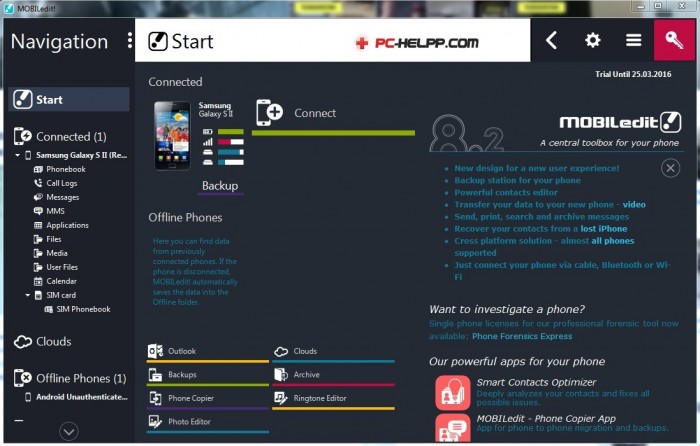
Για την πρώτη εκκίνηση αυτής της εφαρμογής, πρέπει να κάνετε λήψη και εγκατάσταση προγραμμάτων οδήγησης για ένα smartphone. Η ίδια η εφαρμογή θα προτείνει να κατεβάσει το απαραίτητο πακέτο προγραμμάτων οδήγησης, αλλά είναι καλύτερο να επιλέξετε τον κατασκευαστή της κινητής συσκευής σας και να κάνετε κλικ στο "Ναι" (έτσι θα είναι ταχύτερη).
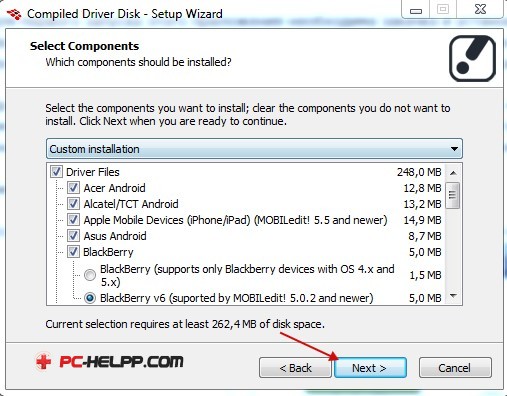
Στη συνέχεια, εκτελέστε την επιλογή Debug USB. Για να το κάνετε αυτό, πρέπει να πάτε στο " Ρυθμίσεις"-" για τον προγραμματιστή "-" Εντοπισμός σφαλμάτων USB " Εδώ ελέγξτε το πλαίσιο.
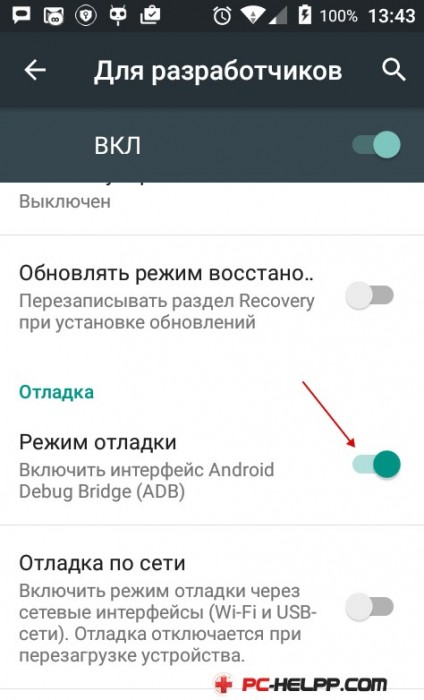
Στα αριστερά θα δείτε " Τηλεφωνικό κατάλογο."Πού μπορείτε να εξάγετε τις επαφές.
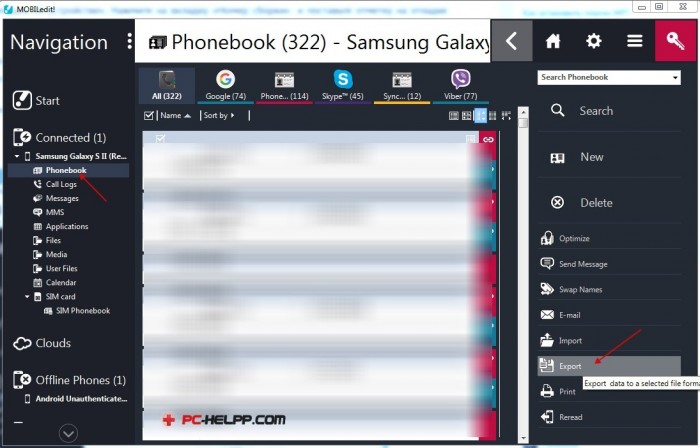
Να εξάγει τις παλιές επαφές του βιβλίου Νέο smartphone AndroidΤο αρχείο πρέπει να έχει επέκταση. CSV. Για εξαγωγή, πρέπει επίσης να καθορίσετε τη θέση του αρχείου, εισάγετε το όνομα και κάντε κλικ στην επιλογή "Εξαγωγή".
![]()
Η παρακάτω ενέργεια είναι η μεταφορά των επαφών που αποθηκεύσατε στον υπολογιστή σας (αρχείο.CSV), σε μια νέα συσκευή Android. Θα χρειαστείτε ένα καλώδιο USB, Bluetooth ή Wi-Fi. Οι επαφές μεταφέρονται στην καρτέλα εισαγωγής.
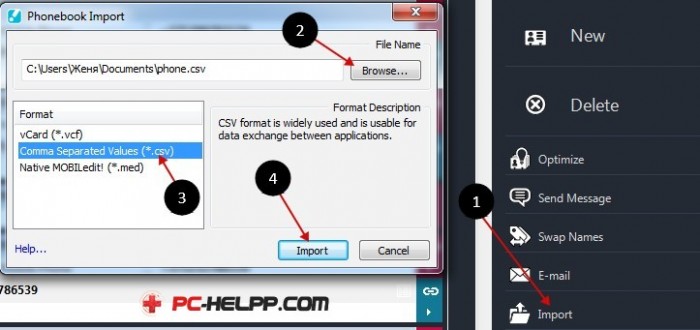
Μεταφορά επαφών χρησιμοποιώντας το Λογαριασμό Google
Εάν έχετε τη δική σας σελίδα στο Google, στον προσωπικό υπολογιστή και μια σύνδεση στο Internet, μπορείτε να εφαρμόσετε τη μεταφορά δεδομένων επικοινωνίας από το παλιό βιβλίο με τον δεύτερο αποτελεσματικό τρόπο. Για να γίνει αυτό, οι παλιές επαφές πρέπει να συγχρονίζονται με τις υπηρεσίες μηχανή αναζήτησης. Αυτή η μέθοδος είναι βολική επειδή οι επαφές μπορούν να αλλάξουν και χωρίς κινητές συσκευές, απευθείας στο λογαριασμό τους, καθώς και την αποκατάσταση διαγραφής. Για να μεταφέρετε τις επαφές θα χρειαστείτε το Google Disk και το ενεργοποιημένο προφίλ.Στην αριστερή πλευρά, επιλέξτε "Gmail" και "Επαφές".
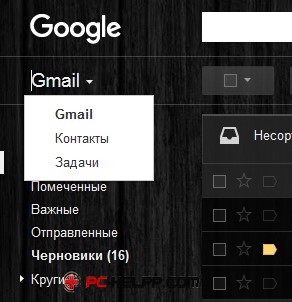
Αυτή η ενότητα σάς επιτρέπει να εισαγάγετε τις επαφές που προηγούνται Τηλεφωνικό κατάλογο από Δίσκος Google Στο νέο gadget Android. Για να το κάνετε αυτό, πρέπει να επιλέξετε ένα "τηλεφωνικό κατάλογο" και να ορίσετε τις απαραίτητες παραμέτρους.
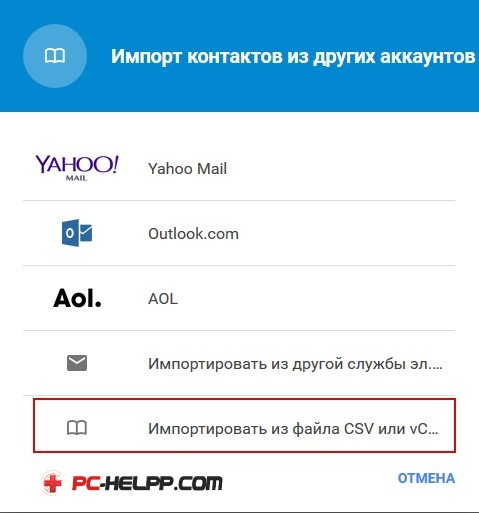
Μεταφέρετε τις επαφές χωρίς βοήθεια PC
Οι πρώτοι δύο τρόποι συνεπάγονται υποχρεωτική διαθεσιμότητα Προσωπικός υπολογιστής Με καλώδιο USB και σύνδεση στο Internet. Εάν ο χρήστης του χρήστη δεν έχει υπολογιστή, αλλά υπάρχει η δυνατότητα σύνδεσης με το Bluetooth - ένα ασύρματο προσωπικό δίκτυο - μπορείτε να προχωρήσετε γρήγορα με τον τηλεφωνικό κατάλογο με τον τέταρτο τρόπο.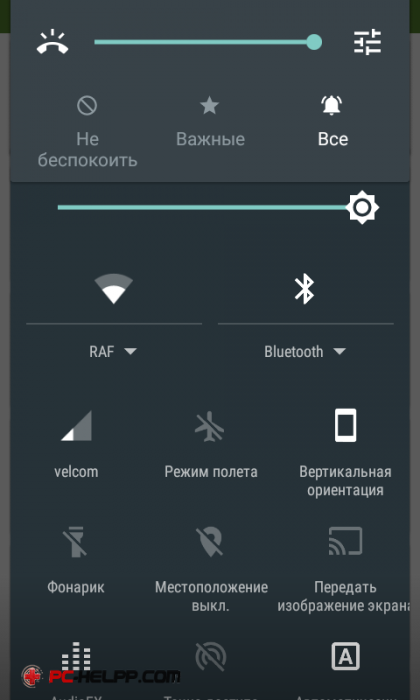
Για να το κάνετε αυτό, ακολουθήστε πέντε βήματα:
- Συνδέστε την παλιά και νέα κινητή συσκευή.
- Συνδέστε το Bluetooth σε δύο συσκευές Android (επιλέξτε το στις ρυθμίσεις και ελέγξτε την επιλογή " Ορατότητα για άλλες συσκευές»);
- Στην παλιά κινητή συσκευή, εντοπίστε την επιλογή Bluetooth στο νέο smartphone Android μέσω της ρύθμισης.
- Σε δύο τηλέφωνα, πρέπει να εισάγετε τον ίδιο κωδικό πρόσβασης, επιβεβαιώνοντας έτσι ότι συνδέεστε μέσω Bluetooth.
- Μεταφέρετε τις επαφές του παλιού βιβλίου με την προσφυγή στη βοήθεια της επιλογής "Pass" από το Bluetooth.
Αντιγραφή επαφής με κάρτα SD και SIM
Και αν στη νέα και παλιά συσκευή υπάρχει μια επιλογή να υποστηρίξετε κάρτες SIM και SD, μπορείτε να χρησιμοποιήσετε τον τέταρτο τρόπο μεταφοράς του τηλεφωνικού καταλόγου Παλιό Android σε νέα. Για να το κάνετε αυτό, πρέπει να εκπληρώσετε τα ακόλουθα στοιχεία:Τοποθετήστε μια κάρτα SD σε μια παλιά κινητή συσκευή.
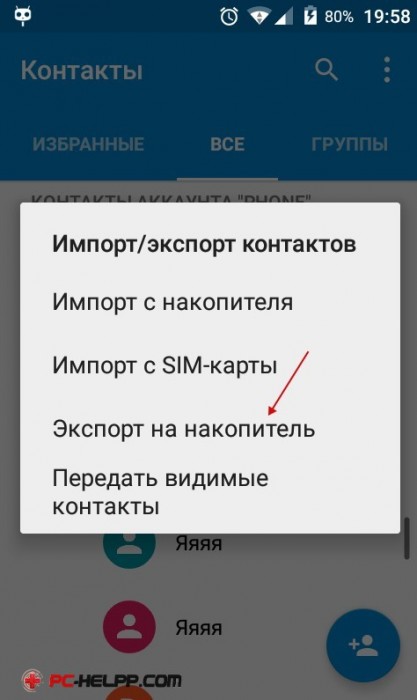
Αποθηκεύστε τις απαραίτητες επαφές που θέλετε να μεταφέρετε σε ένα νέο τηλέφωνο Android σε αυτή την κάρτα.
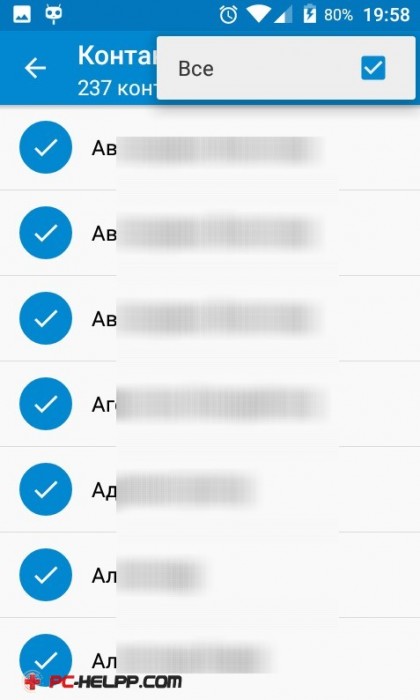
Μετά από αυτό, αναδιατάξτε την κάρτα SD σε μια νέα κινητή συσκευή. Και τελική δράση - εκφόρτωση παλαιών επαφών σε ένα νέο βιβλίο (αυτό γίνεται με τη χρήση Εξαγωγή / Εισαγωγή ΚάρταΒρίσκεται στην καρτέλα "Λειτουργίες".
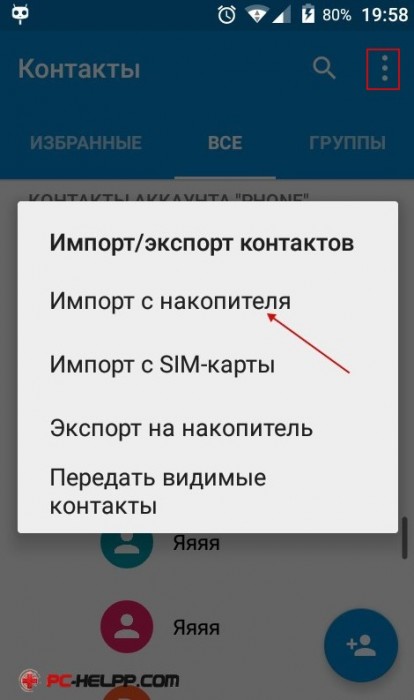
Μπορείτε να αντιγράψετε τις επαφές του τηλεφωνικού καταλόγου (επιλεκτικά ή όλα) από το παλιό android συσκευέςΧρησιμοποιώντας μια κάρτα SIM. Αλλά αυτή η μέθοδος είναι πολύ παλιά, είναι αναποτελεσματική και μη σχεδιαστεί λόγω των περιοριστικών δυνατοτήτων και μιας δύσκολης διαδικασίας μεταφοράς. Μπορούν να χρησιμοποιηθούν σε ακραίες περιπτώσεις όταν όλοι οι προηγούμενοι αποτελεσματικοί τρόποι που δεν εργάζεστε. Για παράδειγμα, δεν υπάρχει προσωπικός υπολογιστής ή η δυνατότητα σύνδεσης στο Internet. Αντιγραφή του αριθμού του τηλεφωνικού καταλόγου με αυτόν τον παλιό τρόπο, δεν θα μπορείτε να γράψετε μακρά ονόματα και να μεταφέρετε όλες τις επαφές τη φορά.
Η αντιγραφή από την κάρτα SIM πραγματοποιείται σταδιακά. Πρώτα πρέπει να μεταφέρετε την παλιά συσκευή στην κάρτα SIM. Στη συνέχεια, κάνετε τη μεταφορά σε ένα άλλο, νέο, τηλέφωνο, και έτσι αρκετές φορές μέχρι να αντιγραφούν όλες οι επαφές. Ορισμένες επαφές με το παλιό βιβλίο μπορούν να μεταφερθούν ξανά, οπότε είναι καλύτερο να γράψετε σε αυτό που σταματούν.
Κάθε χρήστης στο smartphone Βάση δεδομένων Android Ένας μεγάλος αριθμός δεδομένων επαφής αποθηκεύεται, ξεκινώντας από ένα κινητό τηλέφωνο, που τελειώνει με το ICQ, ΗΛΕΚΤΡΟΝΙΚΗ ΔΙΕΥΘΥΝΣΗ και άλλες υπηρεσίες, συμπεριλαμβανομένων κοινωνικά δίκτυα. Μερικές φορές υπάρχει ανάγκη αλλαγής του τηλεφώνου, αντίστοιχα, και όλες οι επαφές αντιγράφονται σε άλλη συσκευή. Τι να κάνετε σε αυτή την περίπτωση στον χρήστη; Πώς μπορώ να μεταφέρω τις επαφές από το Android στο Android;
Οι προγραμματιστές του Android έχουν παράσχει μια τέτοια ευκαιρία και υλοποιεί διάφορα πρότυπα εργαλεία για την αντιγραφή και τη μεταφορά δεδομένων επικοινωνίας. Επίσης υπάρχει I. Εξειδικευμένα προγράμματαΜε την οποία ο χρήστης σε διάφορα κλικ μπορεί να αντιγράψει τα δεδομένα. Θα πούμε για κάθε τρόπο ξεχωριστά!
Κύριοι τρόποι μεταφοράς επαφών μεταξύ συσκευών Android
- Αποθήκευση σε κάρτα SIM
- Μετάδοση μέσω του καναλιού Bluetooth
Είναι μακριά από πλήρης λίστα Μέθοδοι μεταφοράς επαφών στο Android, ωστόσο, ως επί το πλείστον χρήστες επιλέγουν μία από τις προτεινόμενες επιλογές.
Ας περιγράψουμε λεπτομερώς κάθε ένα από αυτά.
Μέθοδος 1 - Εξοικονόμηση επαφών στην κάρτα SIM
Κατά κανόνα, οι χρήστες αλλάζουν τηλέφωνα και η κάρτα SIM έχει μείνει για το ίδιο. Σε αυτή την περίπτωση, μπορείτε να αντιγράψετε τα στοιχεία επικοινωνίας στο SIM και στο νέο τηλέφωνο για την εξαγωγή δεδομένων από αυτήν την κάρτα.
Το μόνο πρόβλημα Αυτή τη μέθοδο - Περιορισμένη μνήμη SIM. Αυτό γίνεται με αυτό:
- Για να αποθηκεύσετε τα στοιχεία επικοινωνίας, μεταβείτε στις ρυθμίσεις του τηλεφώνου σας.
- Επιλέξτε την καρτέλα Περισσότερα και κάντε κλικ στο στοιχείο μενού που ονομάζεται "Διαχείριση κάρτας SIM".
- Στη συνέχεια, κάντε κλικ στις καρτέλες "Αντιγραφή επαφών στην καρτέλα SIM". Θα χρειαστεί να κάνετε κλικ στο "OK" για να επιβεβαιώσετε τη λειτουργία.
- Η οθόνη θα ειδοποιήσει ότι ξεκίνησε η διαδικασία αντιγραφής. Χρειάζεται συνήθως από λίγα δευτερόλεπτα έως 5 λεπτά ανάλογα με τις παραμέτρους του τηλεφώνου και τον αριθμό των πληροφοριών που μεταφέρονται.
- Μόλις εισαγάγετε μια κάρτα SIM στο νέο τηλέφωνοΘα έχετε μια πλήρη λίστα δεδομένων επικοινωνίας από την παλιά συσκευή! Μην ξεχάσετε να τα μεταφέρετε στο τηλέφωνο.
Επίσης σε μερικές παλιές συσκευές, κατά κανόνα κάτω από Διαχείριση Android 2.3, μπορείτε να εκτελέσετε αυτήν την ενέργεια ως εξής:
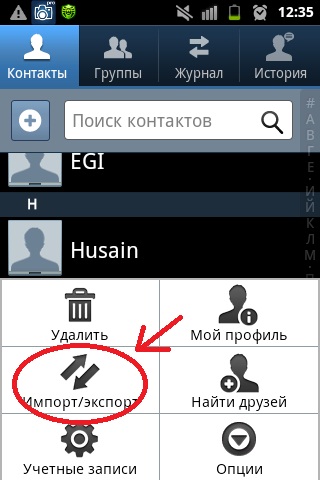
Μέθοδος 2 - Συγχρονισμός στο Google
Στο Android Smartphones υπάρχουν ενσωματωμένα χαρακτηριστικά συγχρονισμού δεδομένων και δεν υπάρχει εξαίρεση από την επαφή. Μπορείτε να αποθηκεύσετε με ασφάλεια τις επαφές στο Google Cloud κάτω από το λογαριασμό σας και, στη συνέχεια, να τις μεταφέρετε σε μια νέα συσκευή μόλις συνδεθείτε με τη σύνδεση και τον κωδικό πρόσβασής σας.
Πώς να συγχρονίσετε
- Πρέπει να πάτε στο κύριο μενού, επιλέξτε το στοιχείο "συγχρονισμός" στο λογαριασμός και να συγχρονίσετε όλα τα δεδομένα. Πρόσβαση σε αυτά μπορείτε να πάρετε και τα δύο από ένα κινητό τηλέφωνο και από έναν υπολογιστή, πηγαίνοντας κάτω από το λογαριασμό σας στην επίσημη ιστοσελίδα της Google. Θυμηθείτε ότι ο συγχρονισμός μπορεί να ενεργοποιηθεί και να προεπιλεγεί. Σε αυτήν την περίπτωση, όλες οι αλλαγές θα αποθηκευτούν αυτόματα στο διακομιστή!
- Μπορείτε ακόμα να χρησιμοποιήσετε την υπηρεσία contacts.google.com. Μεταβείτε στη σελίδα αυτή και συνδεθείτε κάτω από το λογαριασμό σας. Επιλέξτε την καρτέλα "Περισσότερα". Εάν πρέπει να αποθηκεύσετε τα στοιχεία επικοινωνίας στο Ξεχωριστό αρχείο, Επιλέξτε "Εξαγωγή". Εάν έχετε ήδη ένα αρχείο με επαφές και θέλετε να το επισυνάψετε στο λογαριασμό σας, επιλέξτε την καρτέλα "Εισαγωγή" και καθορίστε τη διαδρομή προς το αρχείο. Έτσι, μπορείτε εύκολα να μεταφέρετε δεδομένα από μια συσκευή Android σε άλλη, προβολή Ξεχωριστή επαφή Με όλα τα δεδομένα στο Excel και σε άλλα παρόμοια προγράμματα.
Η υπηρεσία επαφών παρέχει τη δυνατότητα ενσωμάτωσης με άλλες υπηρεσίες, συσχετίζοντας παρόμοια δεδομένα, βλέποντας τις επαφές με τις οποίες γνωστοποιείτε συχνότερα. Μπορείτε επίσης να δείτε πρόσθετα δεδομένα εάν ο χρήστης συμπληρώσει κάποιες πληροφορίες σχετικά με τον εαυτό του.
Μέθοδος 3 - Μετάδοση μέσω του καναλιού Bluetooth
το Ξεχωριστή λειτουργίαεπιτρέποντάς σας να μεταδώσετε τα στοιχεία επικοινωνίας με Ασύρματο δίκτυο Bluetooth με μια παλιά συσκευή σε ένα νέο. Και από προεπιλογή ενεργοποιείται όταν το νέο τηλέφωνο είναι ενεργοποιημένο. Εάν δεν έχετε επωφεληθεί από αυτό νωρίτερα, ακολουθήστε τα παρακάτω βήματα παρακάτω:
- Επιλέξτε την καρτέλα Επαφές και κάντε κλικ στην επιλογή Μενού.
- Κάντε κλικ στο κουμπί "Επόμενο" και επιλέξτε το εμπορικό σήμα τηλεφώνου από τη λίστα (το τηλέφωνο από το οποίο θα μεταδοθούν τα δεδομένα).
- Για άλλη μια φορά, κάντε κλικ στο κουμπί "Επόμενο" και από τη Γενική Λίστα, επιλέξτε το μοντέλο Smartphone. Το ενσωματωμένο σύστημα βοήθειας θα σας βοηθήσει με αυτό.
- Και πάλι, κάντε κλικ στο κουμπί Επόμενο και ενεργοποιήστε Ασύρματη επικοινωνία Bluetooth στην παλιά συσκευή όπου αποθηκεύονται τα στοιχεία επικοινωνίας.
- Μέσα σε λίγα δευτερόλεπτα, το σύστημα θα εμφανίσει μια πλήρη λίστα συσκευών στις οποίες θα χρειαστεί να επιλέξετε τη συσκευή σας.
- Για να συγχρονίσετε με το παλιό smartphone, θα ζητηθεί ένας ειδικός κωδικός πρόσβασης στο νέο. Μόλις εισαχθεί ο κωδικός πρόσβασης, θα εμφανιστεί η λίστα επαφών. Επιλέξτε όλες τις καταχωρήσεις που θέλετε να μεταφέρετε και κάντε κλικ στην επόμενη καρτέλα. Μέσα σε λίγα λεπτά, όλα τα αρχεία θα σταλούν σε ένα νέο τηλέφωνο!
συμπεράσματα
Όλοι οι αναφερόμενοι τρόποι λειτουργούν τέλεια και σας επιτρέπουν να μεταφέρετε και να αντιγράψετε επαφές από το Android στο Android. Αξίζει επίσης να εξεταστεί το γεγονός ότι έχει αναπτυχθεί ένας τεράστιος αριθμός αιτήσεων για αυτό το λειτουργικό σύστημα, επιτρέποντας όχι μόνο να διατηρούν επαφές, αλλά και να δημιουργήσουν επίσης αντίγραφα ασφαλείαςΓια να τα στείλετε μέσω ταχυδρομείου, αποθηκευμένα στο σύννεφο.
Για παράδειγμα, πρέπει συχνά να προσθέσετε νέους ανθρώπους σε ένα φορητό υπολογιστή smartphone. Είναι δύσκολο να το κάνετε αυτό το χέρι, και όχι πάντα βολικό. Για σένα μπορεί να κάνει Ειδικό πρόγραμμα Με έναν δεδομένο αλγόριθμο, για παράδειγμα, για ορισμένες ημέρες!
Ακολουθούν ορισμένες εφαρμογές από την κορυφή 3:
- Συγχρονισμός και δημιουργία αντιγράφων ασφαλείας Helium App.
- Super Backup.
- Mobile Backup & Restore.
